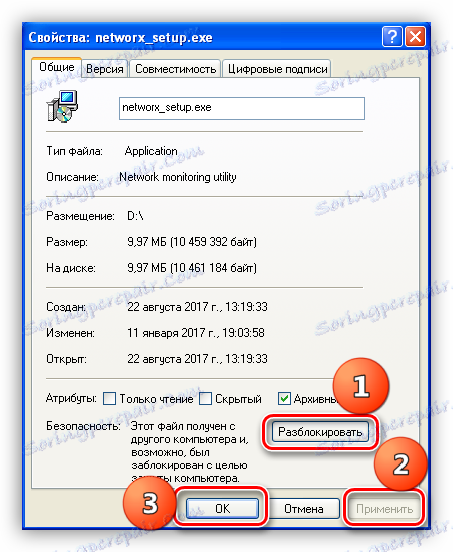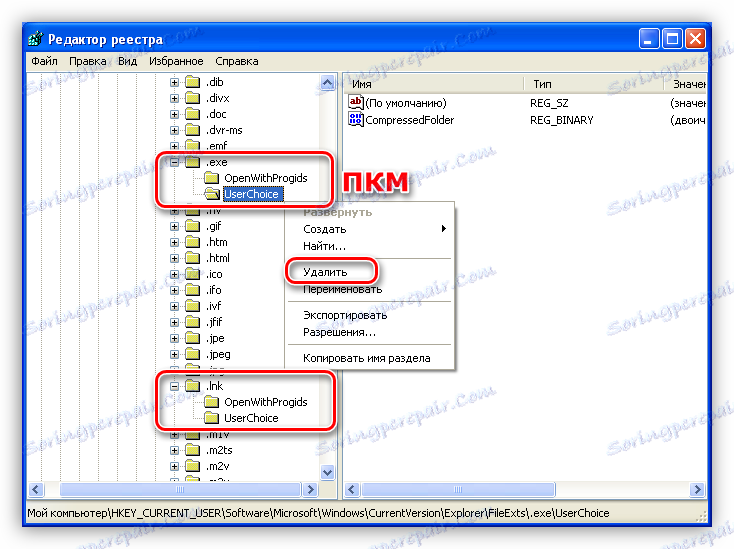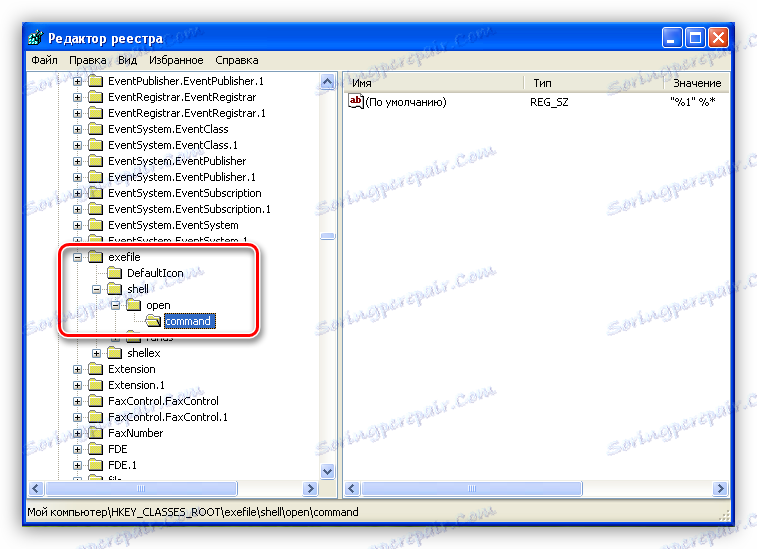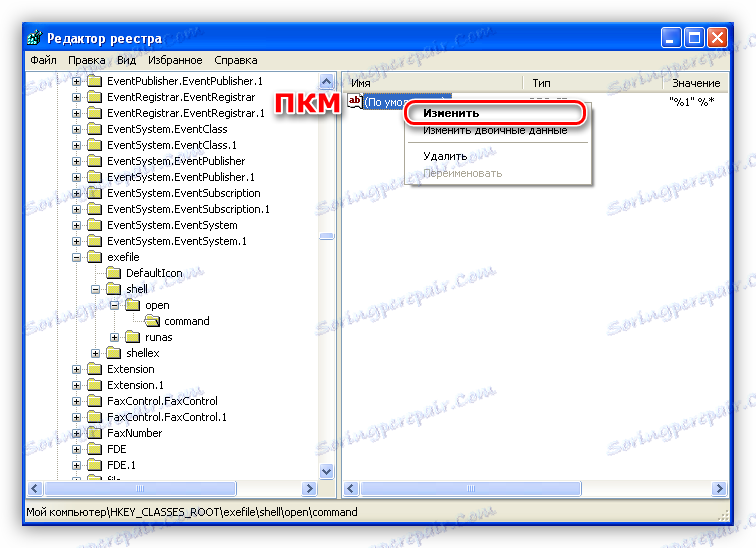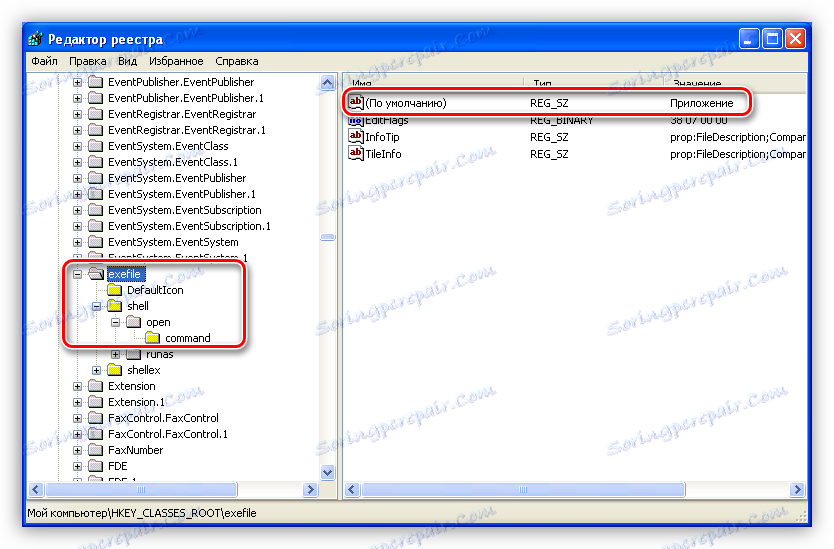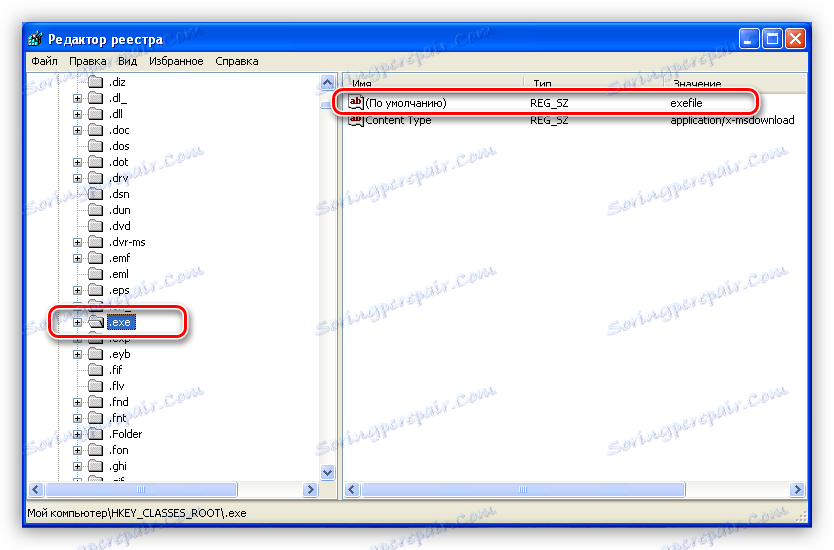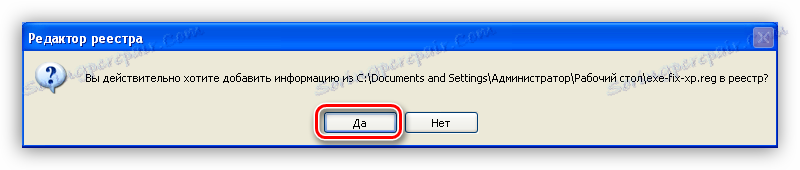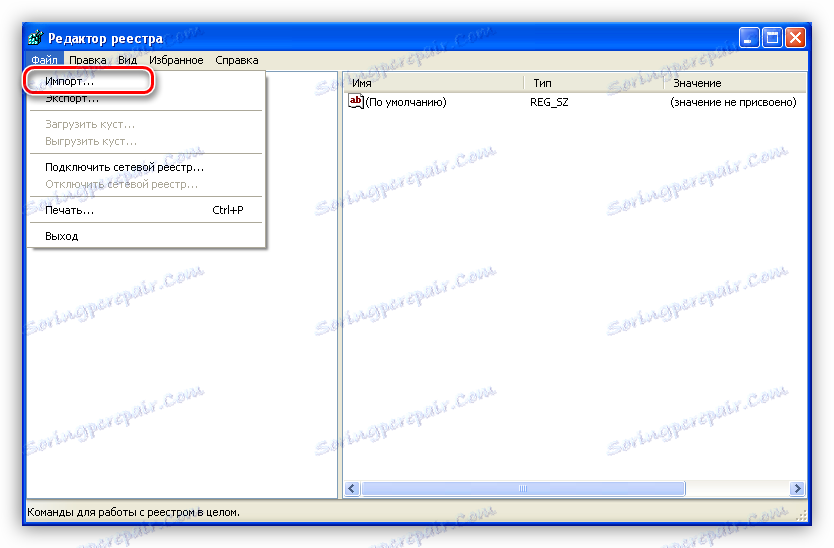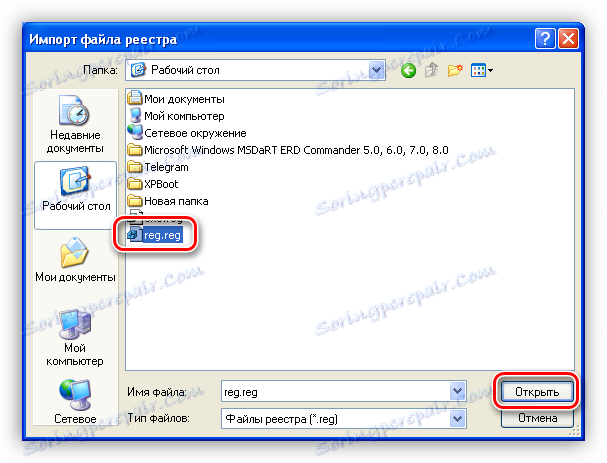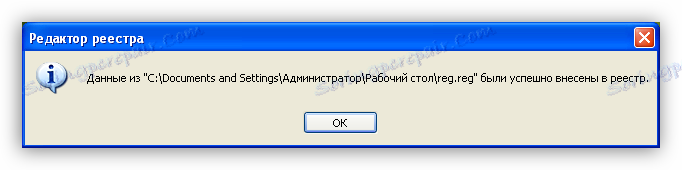حل المشكلات مع تشغيل ملفات EXE في نظام التشغيل Windows XP
عند العمل مع جهاز كمبيوتر ، ليس من غير المعتاد أن يكون هناك موقف عند تنفيذ ملفات EXE القابلة للتنفيذ ، لا يحدث شيء أو خطأ "يطير". نفس الشيء يحدث مع تسميات البرامج. ولأي أسباب تنشأ هذه المشكلة ، وكيفية حلها ، سنناقش أدناه.
محتوى
استعادة إطلاق التطبيقات في نظام التشغيل Windows XP
تعتبر الشروط التالية ضرورية لتشغيل الملف EXE بشكل عادي:
- لا قفل على جانب النظام.
- الأمر الصحيح قادم من سجل ويندوز.
- سلامة الملف والخدمة أو البرامج التي تقوم بتشغيله.
إذا لم يتم استيفاء أحد هذه الشروط ، نحصل على المشكلة ، والتي نوقشت في مقال اليوم.
السبب الأول: قفل الملف
يتم وضع علامة على بعض الملفات التي تم تنزيلها من الإنترنت على أنها تشكل خطرًا. ويتم ذلك من خلال برامج وخدمات الحماية المختلفة (جدار الحماية ، ومكافحة الفيروسات ، وما إلى ذلك). يمكن أن يحدث نفس الشيء مع الملفات التي يتم الوصول إليها عبر الشبكة المحلية. الحل هنا بسيط:
- انقر فوق PCM في ملف المشكلة وانتقل إلى "خصائص" .
![انتقل إلى خصائص ملف المشكلة في نظام التشغيل Windows XP]()
- في أسفل النافذة ، انقر على زر " إلغاء الحظر" ، ثم "تطبيق" و " موافق" .
![قم بإلغاء قفل الملف الذي تم تنزيله في نظام التشغيل Windows XP]()
السبب 2: اقترانات الملف
بشكل افتراضي ، يتم تكوين Windows بطريقة بحيث يتوافق كل نوع من الملفات مع أحد البرامج التي يمكن فتحها (تشغيل). في بعض الأحيان ، ولأسباب مختلفة ، يتم انتهاك هذا الطلب. على سبيل المثال ، قمت بفتح ملف EXE بواسطة أرشيفي عن طريق الخطأ ، قرر نظام التشغيل أنه صحيح ، وقم بتسجيل الإعدادات في الإعدادات. من الآن فصاعداً ، سيحاول Windows تشغيل الملفات القابلة للتنفيذ باستخدام أرشيفي.
هذا كان مثال جيد ، في الواقع هناك الكثير من الأسباب لهذا الفشل. غالبًا ما ينتج عن الخطأ تثبيت البرامج ، على الأرجح البرامج الضارة ، التي تتسبب في تغيير الروابط.
سيساعد تصحيح الموقف فقط على تحرير السجل. استخدم التوصيات أدناه ، ويتبع ذلك: نقوم بتنفيذ العنصر الأول ، وإعادة تشغيل الكمبيوتر ، والتحقق من الأداء. إذا استمرت المشكلة ، قم بتنفيذ الخطوة الثانية وهكذا.
أولا ، تحتاج إلى بدء تشغيل محرر التسجيل. يتم ذلك على النحو التالي: افتح قائمة "ابدأ" وانقر على "تشغيل" .
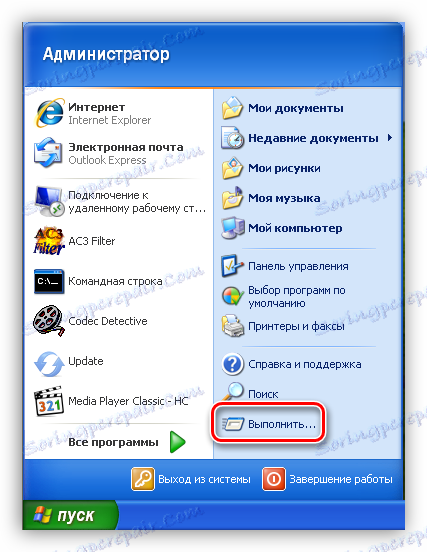
في نافذة الدالة ، اكتب أمر "regedit" وانقر فوق OK .
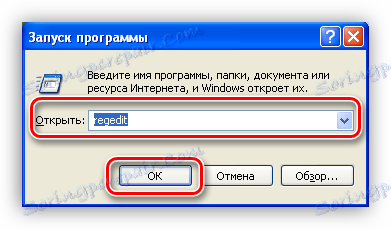
سيتم فتح محرر نؤدي فيه جميع الإجراءات.
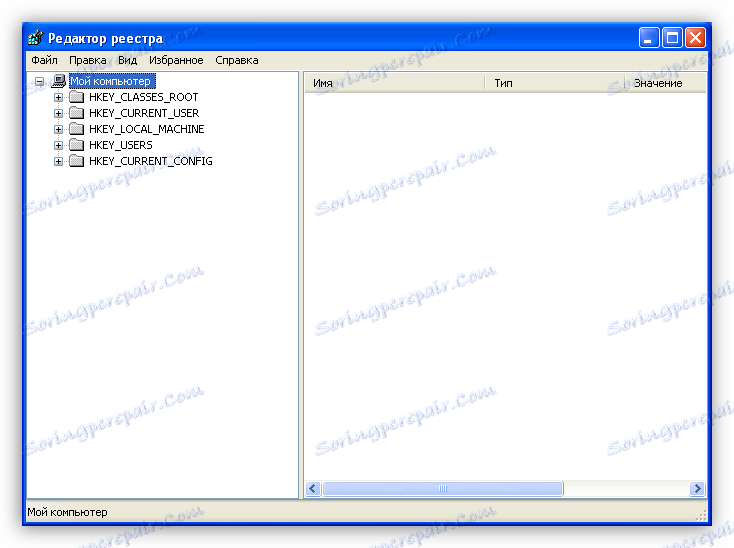
- في التسجيل ، يوجد مجلد يتم فيه كتابة إعدادات المستخدم لامتدادات الملفات. المفاتيح التي يتم كتابتها هناك هي أولويات التنفيذ. هذا يعني أن نظام التشغيل سيبحث أولاً عن هذه المعلمات. يمكن أن يؤدي حذف مجلد إلى إصلاح الموقف من خلال اقترانات غير صحيحة.
- نذهب على الطريق التالي:
HKEY_CURRENT_USERSoftwareMicrosoftWindowsCurrentVersionExplorerFileExts - نجد القسم باسم ".exe" وحذف المجلد "UserChoice" ( PCM حسب المجلد و "حذف" ). للتأكد ، تحتاج إلى التحقق من وجود معلمة مخصصة في القسم ".lnk" (معلمات بدء تشغيل الاختصارات) ، حيث يمكن تغطية المشكلة هنا. إذا كان "UserChoice" موجودًا ، فسنقوم أيضًا بحذف الكمبيوتر وإعادة تشغيله.
![حذف مجلد UserChoise في إعدادات تسجيل Windows XP]()
ثم اثنين من السيناريوهات المحتملة الممكنة: المجلدات "UserChoice" أو المعلمات أعلاه ( ".exe" و ".lnk" ) غير موجودة في التسجيل أو بعد إعادة التشغيل تم الحفاظ على المشكلة. في كلتا الحالتين ، انتقل إلى النقطة التالية.
- نذهب على الطريق التالي:
- مرة أخرى ، افتح محرر التسجيل وهذه المرة انتقل إلى الفرع
HKEY_CLASSES_ROOTexefileshellopencommand![خيارات شل في سجل ويندوز إكس بي]()
- نتحقق من قيمة المفتاح "الافتراضي" . يجب أن يكون مثل هذا:
"%1" %* - إذا كانت القيمة مختلفة ، فانقر على RMB على المفتاح وحدد "Edit" .
![قم بالتبديل إلى تغيير مفتاح التسجيل في نظام التشغيل Windows XP]()
- أدخل القيمة المطلوبة في الحقل المناسب وانقر فوق OK .
![كيفية تغيير قيمة التسجيل في نظام التشغيل Windows XP]()
- تحقق أيضًا من الخيار "افتراضي" في مجلد "exefile" نفسه. يجب أن يكون هناك "تطبيق" أو "تطبيق" ، حسب حزمة اللغة المستخدمة في Windows. إذا لم يكن كذلك ، ثم تغييره.
![قم بتغيير الإعداد الافتراضي في سجل Windows XP]()
- بعد ذلك ، انتقل إلى الفرع
HKEY_CLASSES_ROOT.exeنحن ننظر إلى المفتاح الافتراضي. القيمة الصحيحة هي "exefile" .
![الافتراضي المعلمة exefile في سجل ويندوز إكس بي]()
هناك أيضًا خياران هنا: المعلمات تحتوي على القيم الصحيحة أو لا تبدأ الملفات بعد إعادة التشغيل. نذهب إلى أبعد من ذلك.
- نتحقق من قيمة المفتاح "الافتراضي" . يجب أن يكون مثل هذا:
- إذا تم ترك المشكلة مع إطلاق EXE-shnik ، ثم شخص (أو شيء) قد غير مفاتيح التسجيل الهامة الأخرى. يمكن أن يكون عددهم كبيرًا جدًا ، لذلك يجب عليك استخدام الملفات ، وهو رابط ستجده أدناه.
- نضغط نقرًا مزدوجًا على ملف exe.reg وتوافق على إدخال البيانات في السجل.
![إدخال البيانات في السجل باستخدام ملف في Windows XP]()
- نحن في انتظار الرسالة حول الإضافة الناجحة للمعلومات.
![تأكد من إدخال سجل Windows XP بنجاح]()
- يتم نفس الشيء مع ملف lnk.reg .
- إعادة تشغيل الكمبيوتر.
- نضغط نقرًا مزدوجًا على ملف exe.reg وتوافق على إدخال البيانات في السجل.
ربما لاحظت أن الرابط يفتح مجلدًا يحتوي على ثلاثة ملفات. هناك حاجة واحدة منهم - reg.reg - في حالة أن اقتران الافتراضي لملفات التسجيل "طرد". إذا حدث هذا ، فلن تعمل الطريقة المعتادة لبدء تشغيلها.
- افتح المحرر ، وانتقل إلى القائمة "ملف" وانقر على عنصر "استيراد" .
![اذهب إلى استيراد البيانات في سجل Windows XP]()
- ابحث عن الملف reg.reg الذي تم تنزيله وانقر على "فتح" .
![حدد ملفًا لاستيراد البيانات إلى السجل في نظام التشغيل Windows XP]()
- ستكون نتيجة إجراءاتنا هي إدخال البيانات الموجودة في الملف في سجل النظام.
![تأكد من استيراد البيانات بنجاح إلى سجل Windows XP]()
لا تنس إعادة تشغيل الجهاز ، دون أن يسري هذا التغيير.
السبب 3: أخطاء القرص الثابت
إذا كان تشغيل ملفات EXE مصحوبًا بخطأ ما ، فقد يرجع ذلك إلى تلف ملفات النظام على القرص الثابت. يمكن أن يكون سبب هذا "مكسورة" ، وبالتالي القطاعات غير قابل للقراءة. هذه الظاهرة ليست بأي حال نادرة. تحقق من محرك الأقراص للأخطاء وقم بإصلاحها باستخدام البرنامج HDD Regenerator .
اقرأ المزيد: كيفية استعادة القرص الصلب باستخدام HDD Regenerator
المشكلة الرئيسية مع ملفات النظام في القطاعات "المكسورة" هي استحالة القراءة والنسخ وإعادة كتابتها. في هذه الحالة ، إذا لم يساعد البرنامج ، فيمكنك استعادة النظام أو إعادة تثبيته.
اقرأ المزيد: طرق لاستعادة نظام التشغيل Windows XP
ضع في اعتبارك أن ظهور القطاعات المحطمة على القرص الصلب هو أول مكالمة لاستبدالها بقطعة جديدة ، وإلا فإنك تخاطر بفقدان جميع البيانات.
السبب 4: المعالج
عند التفكير في هذا السبب ، يمكنك الربط مع الألعاب. كما أن الألعاب لا ترغب في العمل على بطاقات الفيديو التي لا تدعم إصدارات معينة من DirectX ، فقد لا تبدأ البرامج على الأنظمة ذات المعالجات غير القادرة على تنفيذ التعليمات الضرورية.
المشكلة الأكثر شيوعا هي عدم وجود دعم SSE2. لمعرفة ما إذا كان بإمكان المعالج التعامل مع هذه الإرشادات ، يمكنك استخدام البرامج CPU-Z أو AIDA64 .
في CPU-Z ، يتم إعطاء قائمة من التعليمات هنا:

في AIDA64 ، انتقل إلى فرع "لوحة النظام" وافتح قسم "CPUID" . في كتلة "مجموعات التعليمات" يمكنك العثور على المعلومات التي تحتاجها.
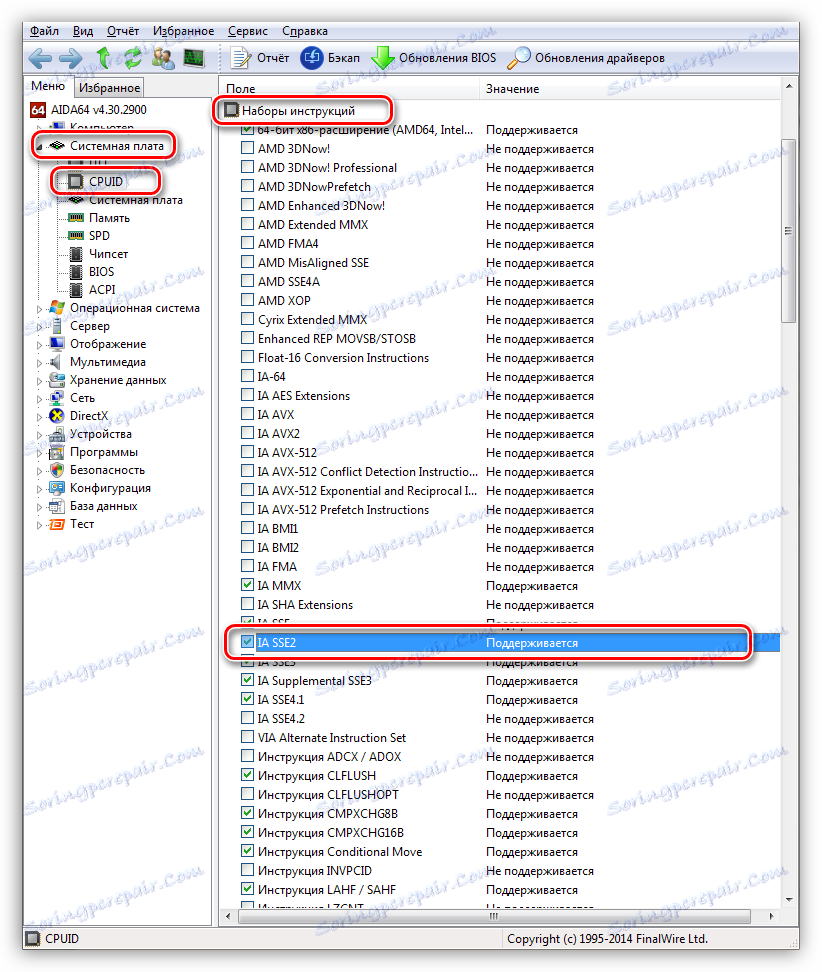
الحل لهذه المشكلة هو واحد - استبدال المعالج أو النظام الأساسي بأكمله.
استنتاج
اليوم توصلنا إلى حل المشكلة مع تشغيل ملفات EXE في نظام التشغيل Windows XP. لتجنب ذلك في المستقبل ، كن أكثر حذراً عند البحث عن البرامج وتثبيتها ، وعدم إدخال بيانات لم يتم اختبارها في السجل ، وعدم تغيير المفاتيح التي لا تعرف الغرض ، دائمًا إنشاء نقاط استعادة عند تثبيت برامج جديدة أو تغيير المعلمات.